win10 删除微软拼音 Win10系统自带的微软拼音输入法怎么卸载
更新时间:2024-08-02 11:41:31作者:jiang
Win10系统自带了微软拼音输入法,对于一些用户来说,可能并不太习惯使用这款输入法,想要卸载微软拼音输入法,其实并不难,只需要按照一定的步骤操作即可。接下来我们就来详细介绍Win10系统自带的微软拼音输入法如何卸载。
具体步骤:
1.打开电脑后,进入到桌面中,鼠标左键点击右下角的输入法图标,注意是左键哦。
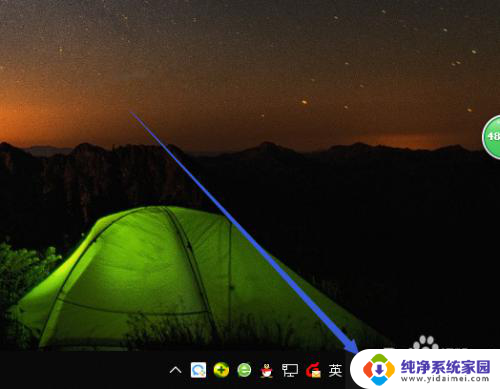
2.接着,会向上弹出当前安装输入法的选项,点击最下面的语言首选项。
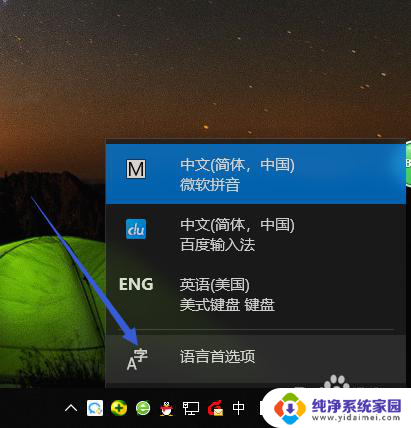
3.此时,页面上打开区域和语言的设置窗口。默认显示自己的语言首选项就是中文,也就是微软拼音输入法,点击它。
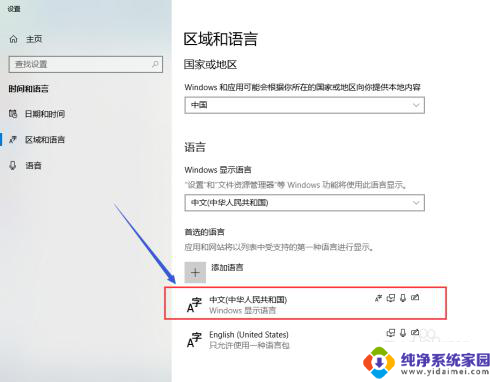
4.点击后,显示可对该输入法进行的操作。当前状态下,无法进行删除,我们需要点击向下的箭头。
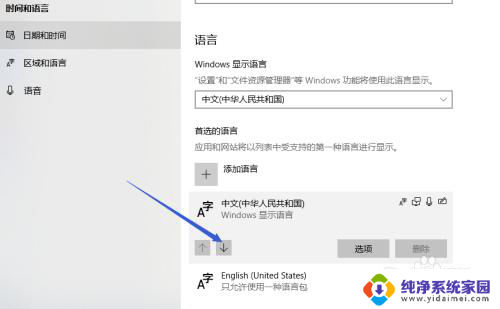
5.把默认输入法下移一位后,删除按钮亮起,点击删除,这样,就把微软拼音删除成功了。
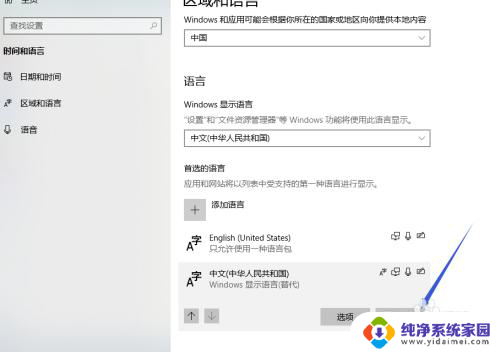
6.我们再看到自己电脑右下角的任务栏,此时没用任何的输入法显示。连百度输入法都没有了,需要做的就是重新安装百度输入法到原来位置,安装完成后,百度输入法再次出现在右下角的输入法中。
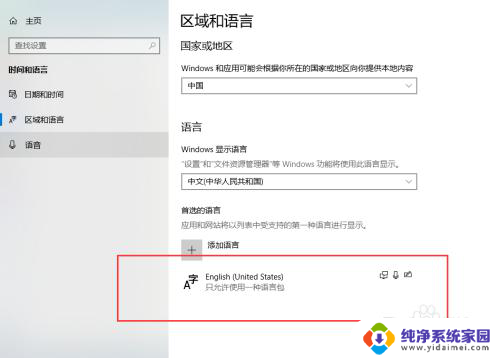
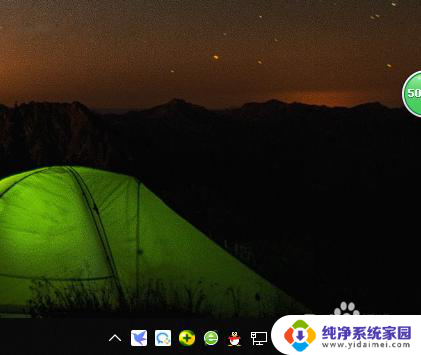
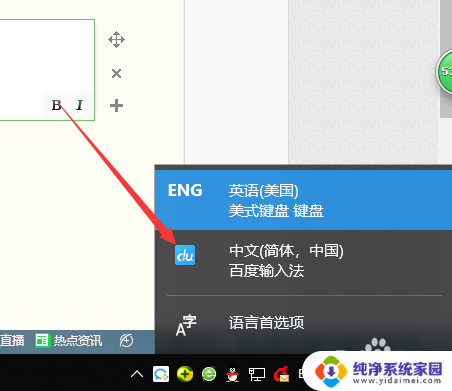
以上就是关于如何在win10中删除微软拼音的全部内容,如果您遇到了相同的问题,可以按照这些方法来解决。
win10 删除微软拼音 Win10系统自带的微软拼音输入法怎么卸载相关教程
- win10怎么把微软拼音输入法删除 Win10系统自带的微软拼音输入法怎么卸载
- windows10微软拼音输入法怎么卸载 Win10系统自带的微软拼音输入法怎么卸载
- 怎么取消微软拼音输入法 win10怎样删除微软拼音输入法
- w10系统怎么删除微软输入法 删除Win10系统自带的微软拼音输入法方法
- 卸载微软拼音win10 win10卸载微软输入法的完整步骤
- win10输入法无法删除 如何在win10系统中删除微软拼音输入法
- 微软的输入法 win10电脑微软拼音输入法设置步骤
- 微信输入法怎么删除 Win10系统自带输入法如何卸载
- 微软拼音默认英文 Win10微软拼音输入法如何保持默认的英文输入模式
- 微软输入法打字看不到拼音 Win10微软拼音输入法选字框不显示解决方法
- 怎么查询电脑的dns地址 Win10如何查看本机的DNS地址
- 电脑怎么更改文件存储位置 win10默认文件存储位置如何更改
- win10恢复保留个人文件是什么文件 Win10重置此电脑会删除其他盘的数据吗
- win10怎么设置两个用户 Win10 如何添加多个本地账户
- 显示器尺寸在哪里看 win10显示器尺寸查看方法
- 打开卸载的软件 如何打开win10程序和功能窗口